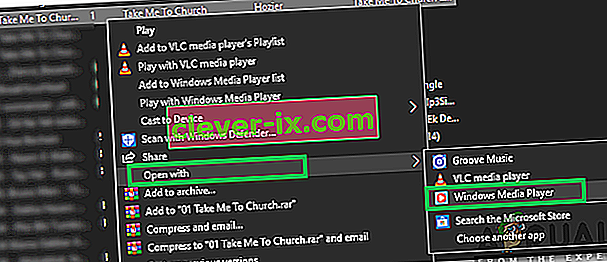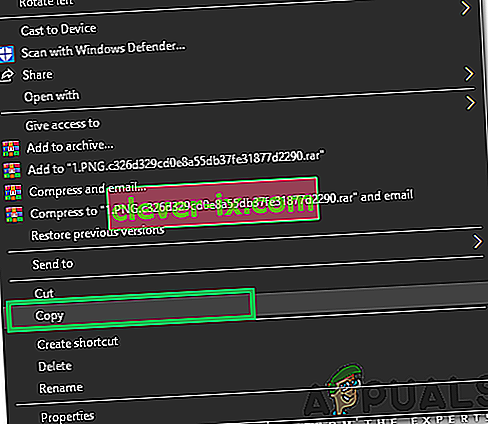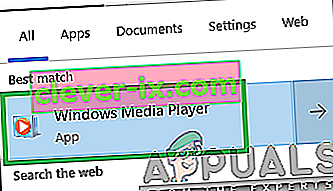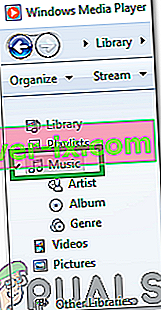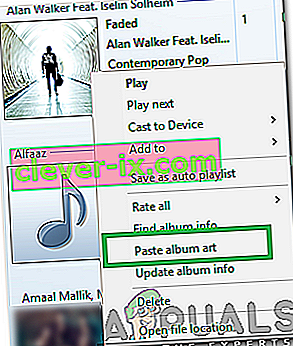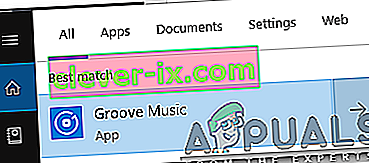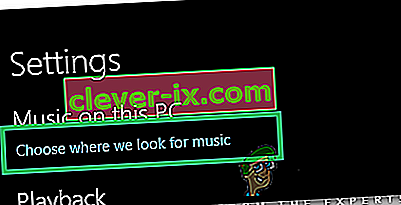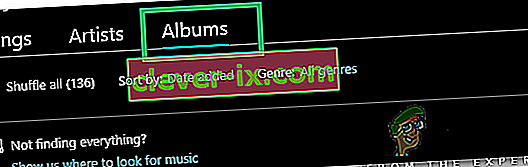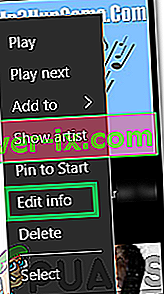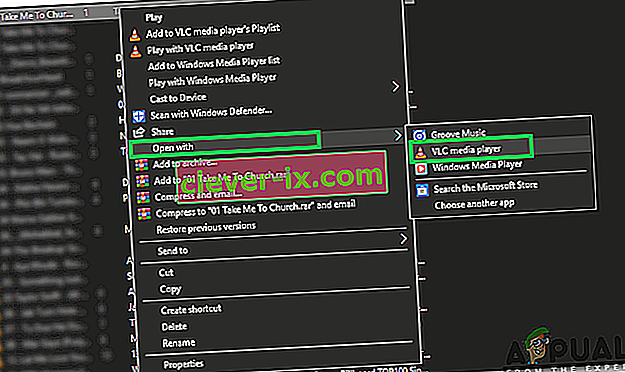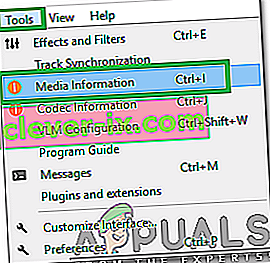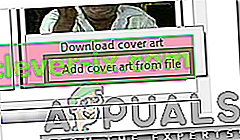Grafika alba je malý obrázek zobrazený na pozadí při přehrávání konkrétní skladby / alba. Obrázek je často předem vybrán hudebními vývojáři. Tento obrázek však lze snadno změnit pomocí téměř jakéhokoli softwaru pro přehrávání hudby. V tomto článku vás proto naučíme různé metody, jak změnit obrázek alba pro soubor MP3.

Jak přidat obrázek alba do MP3 v systému Windows 10?
Obal alba lze velmi snadno přidat do libovolného souboru MP3. Ukážeme to pomocí některých nejběžnějších MP3 přehrávačů používaných ve Windows 10.
Přidání obrázku alba pomocí Windows Media Player
Windows Media Player je možná nejstarší software dodávaný s předinstalovanou téměř každou verzí systému Windows. Přidání obrázku alba do souborů MP3 pomocí programu Windows Media Player je docela snadné. Chcete-li přidat obrázek alba:
- Pravým tlačítkem klikněte na soubor, do kterého chcete přidat obrázek alba.
- Hover ukazatel na „ Otevřít S volbou“ a vyberte „ Windows Media Player “ ze seznamu.
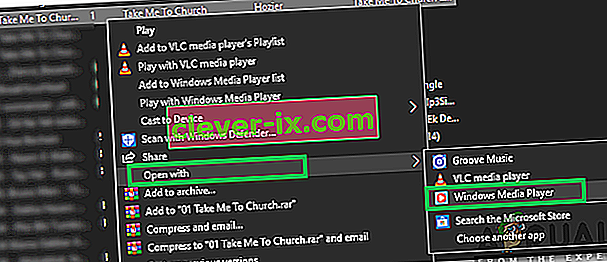
- Tímto způsobem přehrajete hudbu pomocí programu Windows Media Player a také ji přidáte do knihovny softwaru.
- Stáhněte si obrázek, který chcete použít jako obrázek alba.
- Klikněte pravým tlačítkem na obrázek a vyberte „ Kopírovat “.
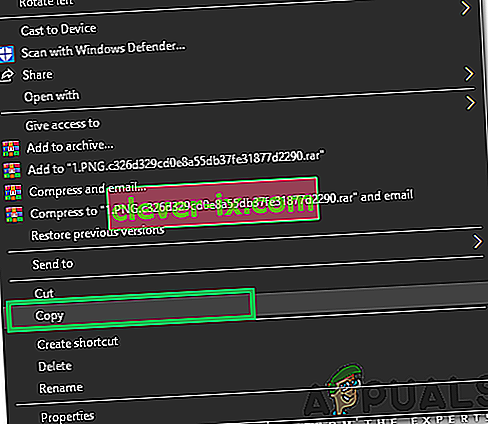
- Stisknutím tlačítka „ Windows “ + „ S klávesy“ současně otevřít až do vyhledávání .
- Zadejte „ Windows Media Player “ a vyberte první možnost.
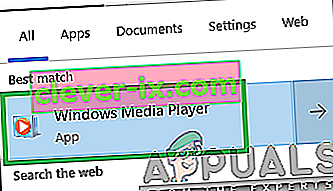
- V levém podokně klikněte na „ Hudba “.
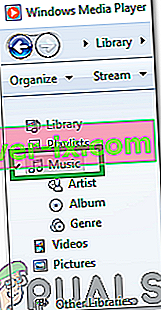
- Pravým - klikněte na mp3 souboru, do kterého chcete přidat obrázek alba.
- Chcete- li přidat obrázek alba do MP3, vyberte možnost „ Vložit obrázek alba “.
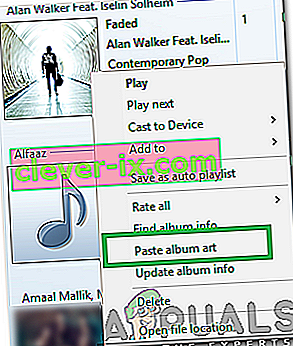
Přidání obrázku alba prostřednictvím hudby Groove
Hudba Groove je výchozí hudební přehrávač pro Windows od Windows 8 a novějších. Je to docela dobré a poskytuje všechny základní funkce, které spotřebitel hledá. Můžeme jej použít ke snadnému přidání grafiky alba do vašich souborů MP3. Za tímto účelem:
- Stáhněte obrázek, který chcete přidat jako obrázek alba.
- Stisknutím kláves „ Windows “ + „ S “ otevřete vyhledávání.
- Napište „ Groove “ a vyberte první možnost.
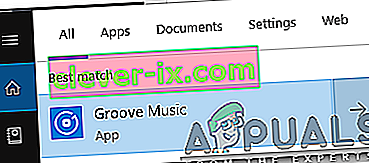
- Klikněte na ozubené kolečko „ Nastavení “ v pravém podokně a vyberte možnost „ Vybrat, kde hledáme hudbu “.
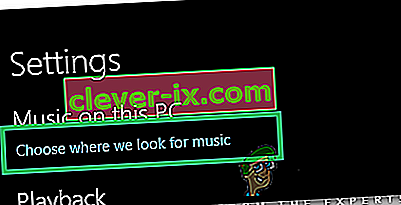
- Vyberte složku, která obsahuje MP3, do které chcete přidat obrázek alba.
- Počkejte, až software přidá soubory MP3 do své knihovny.
- Přejděte zpět na hlavní obrazovku softwaru a klikněte na možnost „Alba“ .
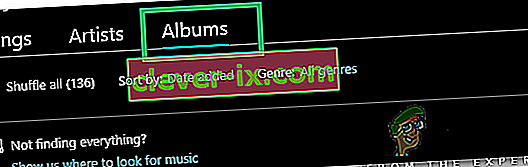
- Pravým tlačítkem klikněte na album, ke kterému chcete přidat obrázek alba.
- Vyberte možnost „ Upravit informace “ a klikněte na možnost úpravy .
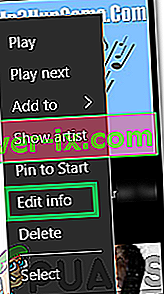
- Přejděte do složky, do které jste stáhli obraz a dvojité kliknutí na něj vyberte jej.
- Změny provedete kliknutím na možnost „ Uložit “.

- Obal alba byl nyní přidán.
Přidání obrázku alba pomocí VLC Media Player
Ačkoli Windows obsahuje dva docela dobré přehrávače médií, VLC je jediným vítězem za to, že je nejpopulárnějším přehrávačem médií mezi uživateli počítačů, a to správně. Lze jej také použít ke snadnému přidání obrázku alba do souborů MP3. Za tímto účelem:
- Stáhněte obrázek, který chcete přidat jako obrázek alba.
- Pravým - klikněte na MP3 soubor , vznášet se na ukazatel na „ Otevřít v “ a zvolte „ VLC Media Player “ ze seznamu.
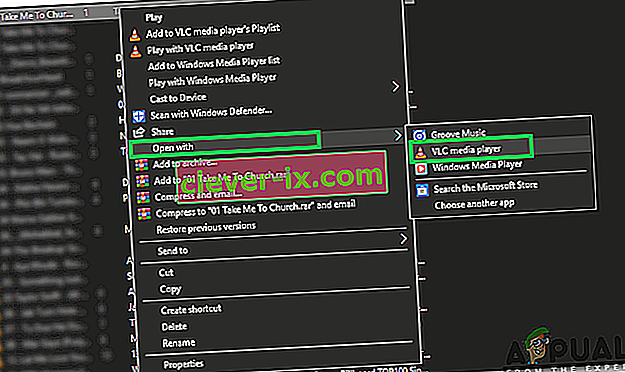
- Klikněte na kartu „ Nástroje “ v horní části obrazovky a vyberte možnost „ Informace o médiích “.
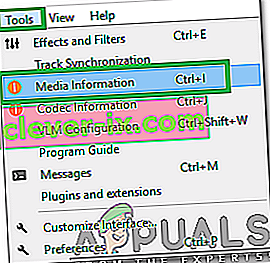
- Na pravém dolním rohu okna, aktuální Album Art je možné vidět, pravým - klikněte na něj a vyberte si „ Přidat Cover Art ze souboru volbu“.
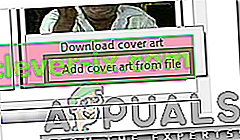
- Přejděte do složky obsahující obal alba, který chcete přidat, a poklepáním na něj jej vyberte .
- Klikněte na „ Zavřít “ a obrázek se automaticky implementuje jako obrázek alba.